表格設置下拉多個選項的方法_excel如何設置下拉選項圖文步驟
Excel表格是我們日常辦公常用到的工具軟件之一,我們在Excel表格中處理數據非常的方便高效。有的朋友想在表格中設置多個下拉選項,卻不知如何操作。那麼表格設置下拉多個選項的方法是什麼呢?小編這就為大傢帶來excel如何設置下拉選項圖文步驟。
小編推薦:最新WPS Office電腦版下載
WPS Office電腦版是一款經典的辦公套裝軟件,更加強大的辦公軟件
excel如何設置下拉選項圖文步驟:
1、先打開電腦上面的excel,點擊選中一個單元格,點擊數據;
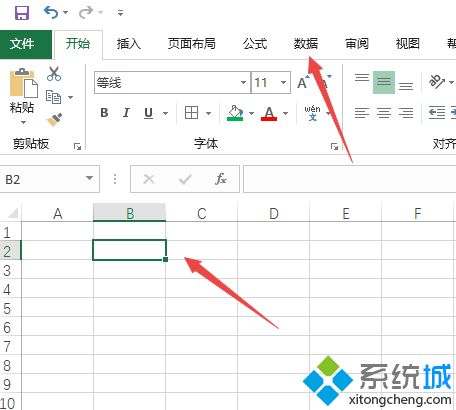
2、然後點擊數據驗證;
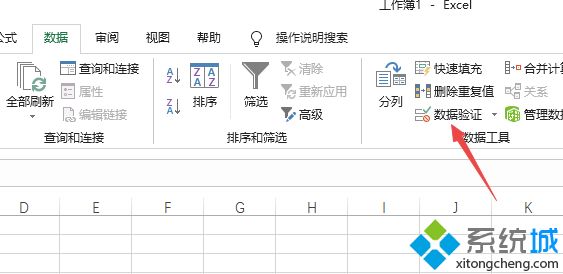
3、之後點擊任何值邊上的下拉箭頭,選擇序列;
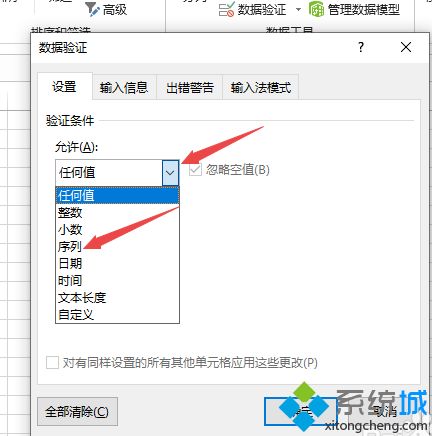
4、然後在來源中輸入多個下拉選項;
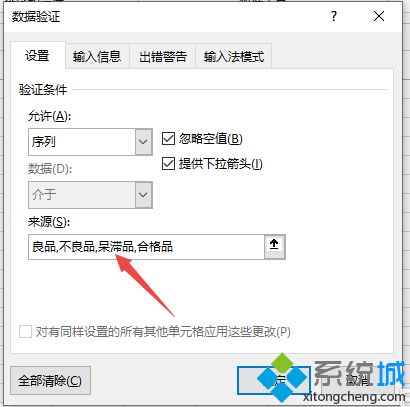
5、之後我們點擊確定;
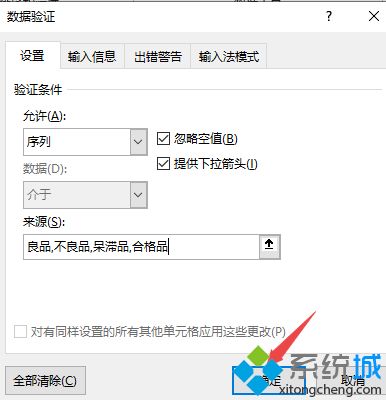
6、然後我們點擊下拉箭頭;

7、可以看到裡面有很多個下拉選項可以選擇。
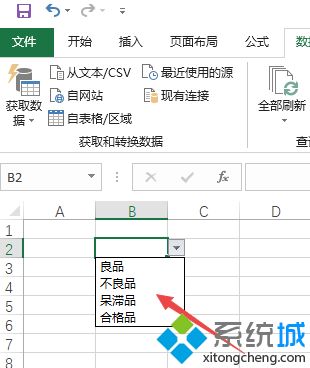
好瞭,以上就是關於excel如何設置下拉選項圖文步驟的全部內容瞭,對於表格設置下拉多個選項的方法,大傢都學會瞭嗎?
推薦閱讀:
- 電腦贈送的office是永久的嗎 電腦永久office低價購買地址推薦
- excel快速提取部分數據怎麼操作 excel查找內容並提取出來的方法
- office和wps哪個好用 office和wps區別對比
- office2019激活密鑰 office2019永久激活碼 office2019產品密鑰key
- word2016密鑰|word2016激活密鑰最新|word2016產品密鑰